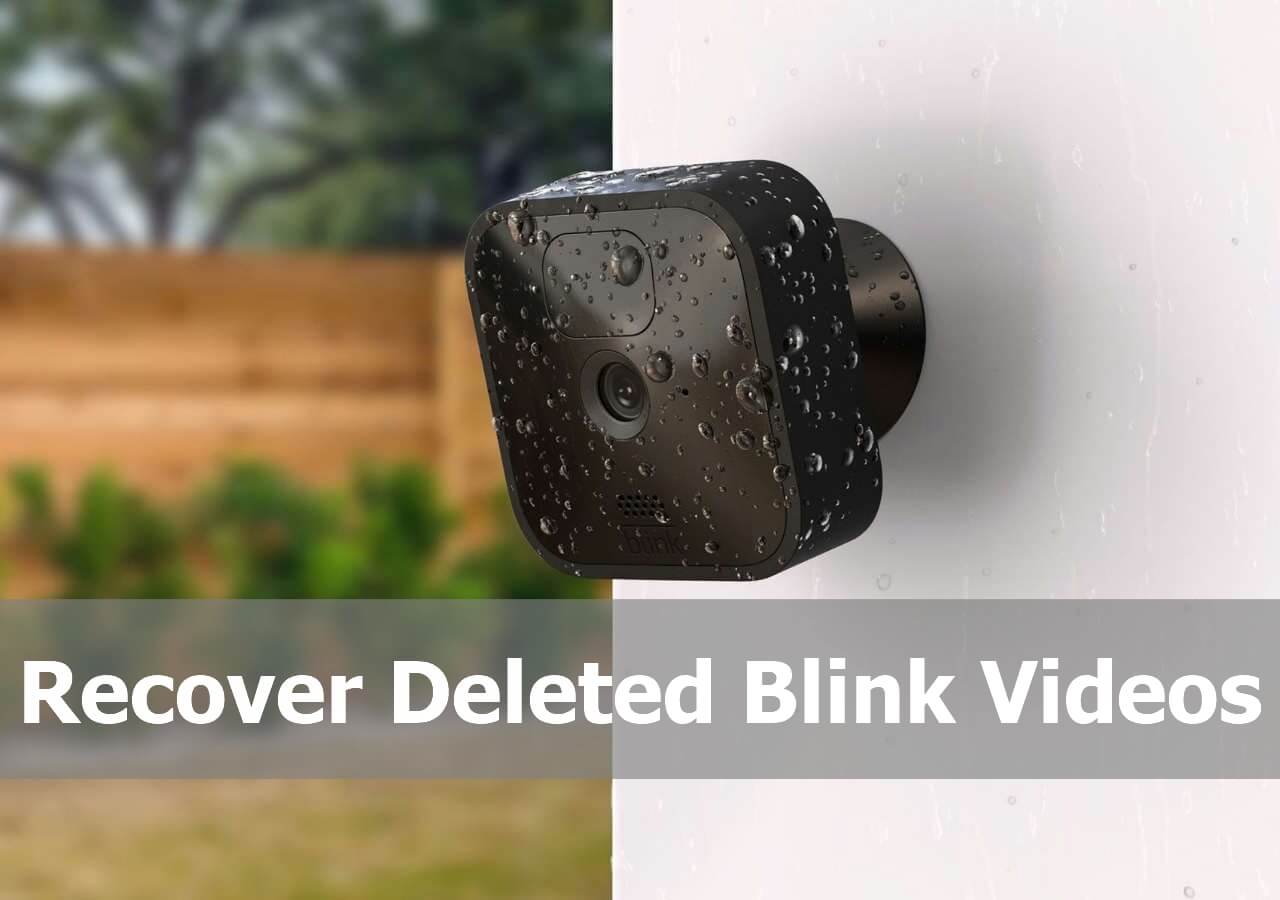Ik heb per ongeluk een aantal video's verwijderd. Ik heb een onbeperkt cloudopslagabonnement en lokale opslag via de Blink USB-stick (synchronisatiemodule 2). Is er een manier om de verwijderde video's te herstellen? Bedankt! - van Quora
Steeds meer thuisgebruikers en bedrijven kiezen voor beveiligingscamera's om hun huizen en bedrijven op elk moment in de gaten te houden. Wanneer gebruikers de USB gebruiken om Blink-video-opnamen op te slaan, kunnen gebruikers gemakkelijk gegevensverlies ondervinden als gevolg van het per ongeluk verwijderen, plotseling uitschakelen, USB-corruptie en andere fysieke schade.
Maak je geen zorgen! Het herstellen van verwijderde Blink-video's van een USB-flashstation is mogelijk met uitstekende USB-gegevensherstelsoftware . Voordat u gegevens herstelt, moet u deze tips volgen:
- ❌Stop met het gebruik van het USB-station waarop de Blink-video's zijn opgeslagen. Voortgezet gebruik kan de verwijderde video's mogelijk overschrijven, waardoor ze onherstelbaar worden.
- ⭐Maak vooraf een USB-image. Gegevensherstel kan ook leiden tot verder gegevensverlies of gegevensoverschrijving. Het is beter om vooraf een back-up van uw video's in de cloud te maken.
- 🏅Kies betrouwbare videoherstelsoftware . Onderzoek en selecteer gerenommeerde herstelsoftware zoals EaseUS-software voor gegevensherstel met positieve recensies en een hoog succespercentage voor herstel van USB-drives.
Laten we de volgende delen blijven lezen om meer te weten te komen over hoe u verwijderde video's met software kunt herstellen.
![herstel verwijderde Blink-video's]()
Hier komt het belangrijkste deel: hoe u verwijderde Blink-videobestanden met software kunt herstellen. Als u de tips heeft gevolgd die we hebben gegeven, zal het herstelsucces hoger zijn dan bij andere gebruikers.
We moeten EaseUS Data Recovery Wizard Pro aanbevelen aan Blink-gebruikers. Dit alles-in-één product voor gegevensherstel kan problemen met het verwijderen van video's vanaf elk opslagapparaat perfect oplossen.
Bekijk hier de belangrijkste functies van de EaseUS videohersteltool:
- ✅Voer cameravideoherstel uit met de geavanceerde scanmodus op de USB-flashstations van Blink camera, en met deze software kunt u herstelde video's vooraf bekijken.
- ✅ Herstel verwijderde MP4-bestanden , MOV, AVI, MKV, WMV, 3GP en andere videobestanden zijn eenvoudig met de EaseUS Data Recovery Wizard.
- ✅ Herstel verwijderde video's van DJI, GoPro, Insta360 en andere digitale camera's, zoals Canon, Sony, Fujifilm, Nikon, enz.
Om u te helpen snel verwijderde Blink-video's terug te krijgen van uw USB-station, moet u de volgende instructies aandachtig lezen en de stappen volgen.
Stap 1. Voer de EaseUS Data Recovery Wizard uit en selecteer de locatie of het apparaat waarop u video's bent kwijtgeraakt/verwijderd. Klik op "Scannen" om de ontbrekende video's te vinden.
Stap 2. Kies na de scan "Video's" in het linkerpaneel. Ga naar "Verloren" of "Alles" om de gewenste video's te vinden. Selecteer de gevonden video's en klik op "Voorbeeld".
Stap 3. Selecteer de videobestanden die u wilt herstellen. Klik op "Herstellen" om ze op een andere veilige locatie op uw pc of extern opslagapparaat op te slaan.
Als u denkt dat het herstelproces eenvoudig en effectief is, aarzel dan niet om dit product met uw vrienden op sociale media te delen!
In principe kunnen alleen gebruikers die een abonnement op Blink aanschaffen, opgenomen Blink-camerabeelden opslaan in de Cloud. Maar je moet weten dat de video's niet voor altijd in de cloud zullen staan en dat de cloudserver opgeslagen video's elke 60 dagen automatisch zal verwijderen.
Sommige gebruikers stellen de verwijderingsperiode mogelijk in op een kortere tijd en willen verwijderde Blink-video's herstellen die automatisch worden verwijderd. Is dat mogelijk? Helaas kun je verwijderde Blink-video's van de Cloud-server niet herstellen, omdat de gegevens worden gewist nadat de video's uit de Cloud zijn verwijderd.
Het is anders dan de video's die op een USB-station zijn opgeslagen; je hebt geen kans om video te herstellen na een cloudverwijdering. Controleer waar blink-video's zijn opgeslagen en u kunt eenvoudig videoherstel uitvoeren met de EaseUS Data Recovery Wizard als de videobestanden op een USB-station staan.
![Knipper buiten]()
Samenvatting
U kunt ook contact opnemen met het ondersteuningsteam van de Blink-camera om professionele hulp te vragen als niets werkt. Ga trouwens niet direct over tot gegevensherstel als u merkt dat de Blink-clips niet worden weergegeven. Andere problemen, zoals een bijna lege batterij, slechte verbinding en gebrek aan opslagruimte, kunnen er ook voor zorgen dat video niet wordt weergegeven.
Als de bestanden echt zijn verwijderd, vergeet dan niet om de EaseUS-tool voor gegevensherstel te downloaden om videoherstel uit te voeren!
Veelgestelde vragen over Blink Videoherstel
Heeft u meer vragen over Blink videoherstel? Hier vindt u extra informatie over dit onderwerp:
1. Kan ik verwijderde clips op Blink herstellen?
Ja, u kunt verwijderde clips op Blink eenvoudig herstellen vanaf een USB-opslag met de EaseUS Data Recovery Wizard. U kunt de USB-stick op de computer aansluiten en de schijf scannen met de software. Alle verwijderde video's worden weergegeven en u kunt de bestanden bekijken en herstellen met de aanwijzingen.
2. Slaat de Blink-app video's op?
Blink-abonnementsplannen slaan alle bewegingsclips en Live View-sessies veilig op op de cloudservers van Blink. Met de Blink-app kunnen gebruikers cloudgebaseerde video's bekijken.
3. Waar worden mijn Blink-video's opgeslagen?
De Blink-video's worden automatisch in de cloudopslag bewaard wanneer u een abonnement afsluit. Van de clips die zijn opgenomen in Cloud Storage wordt een back-up gemaakt op de USB-flashdrive.
4. Hoe bewaar ik Blink-video's voor altijd?
De beste manier om Blink-video's voor altijd te bewaren, is door regelmatig back-ups te maken. Maak een back-upschijf klaar om deze videokopieën op te slaan die u kopieert vanaf het USB-station of de cloudserver.
![EaseUS Data Recovery Wizard]()
![EaseUS Data Recovery Wizard for Mac]()
![EaseUS Partition Manager Pro]()
![EaseYS Partition Manager Server]()
![EaseUS Todo Backup Workstation]()
![EaseUS Todo Backup Advanced Server]()